경로 생성기
그만큼 Path Generator 하위 도구는 기존 곡선을 사용하여 다른 도구가 걷고 평가할 수있는 경로를 제공합니다. 곡선을 따라 도형을 돌출 또는 변형하고 곡선을 따라 요소의 위치를 제어하는 데 유용합니다. 예를 들어 텍스트 도구와 함께 경로 생성기를 사용하여 곡선을 따라 문자를 배치 할 수 있습니다.
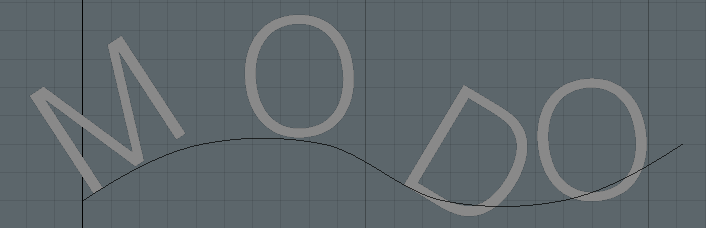
경로 생성기 사용
경로 생성기 도구를 사용하기 전에 장면에서 사용할 항목이 필요합니다. 이 예제에서는 Text 프리미티브를 사용합니다.
| 1. | 에서 Mesh Operations 목록을 클릭하십시오 Add Operator. |
| 2. | 아래에 Procedural > Create > Primitives추가 Text 원선. |
| 3. | 에서 Properties 텍스트 항목의 패널에서 텍스트를 입력하고 글꼴을 설정하십시오. |
| 4. | 목록에서 Text 공개 할 항목 Tool Pipe을 클릭하고 (Add Tool Pipe). |
절차 적 Preset Browser 열린다
| 5. | 아래에 New, 더블 클릭 Path Generator 텍스트 항목의 도구 파이프에 추가하십시오. |
| 6. | 에 새 메쉬 레이어 추가 Item List 클릭하여 Add Item아래 Locators , 고르다 Mesh. |
| 7. | 새 메시에 커브를 그립니다. 곡선 도구는 Setup 아래 레이아웃 Setup 하위 탭 또는 Model 레이아웃 Basic 펜 도구를 길게 클릭하여 하위 탭을 엽니 다. |
노트 : 곡선 도구에 대한 자세한 내용은 커브 추가 이야기.
| 8. | 에서 Mesh Operations 목록에서 Path Generator 항목을 확장하고 Curve클릭 (Add Curve). |
절차 적 Preset Browser 열립니다.
| 9. | 에서 Preset Browser, 아래에 Existing 커브가 포함 된 메쉬 레이어를 두 번 클릭합니다. |
Modo 커브에 텍스트를 배치합니다.
텍스트 항목에서 곡선을 따라 텍스트가 그려지는 방법을 조정할 수 있습니다 Properties 패널.
노트 : 텍스트 속성에 대한 자세한 내용은 본문.
경로 생성기 속성
경로 생성기의 설정은 다음과 같습니다.
|
경로 생성기 |
|
|---|---|
|
Curve Index |
경로로 사용될 곡선의 인덱스를 지정합니다. 장면에 여러 커브가있는 경우 인덱스를 입력하여 필요한 커브를 선택할 수 있습니다. |
|
Start |
커브의 시작을 지정합니다. 곡선의 실제 시작과이 값 사이의 모든 섹션은 무시됩니다. |
|
End |
커브의 끝을 지정합니다. 곡선의 실제 끝과이 값 사이의 모든 섹션은 무시됩니다. |
|
Curve Slide |
커브에서 텍스트를 시작할 위치를 결정합니다. 곡선을 따라 텍스트를 슬라이드하려면이 설정을 사용하십시오. |
경로 생성기 회로도
경로 생성기 하위 도구에는 단일 그래프 입력이있어 메쉬 레이어와 같은 곡선 그룹을 나타내는 모든 항목을 연결할 수 있습니다. 곡선은 절차 도구 시스템의 일부로 사용하기 위해 경로 생성기로 평가 및 해석됩니다.
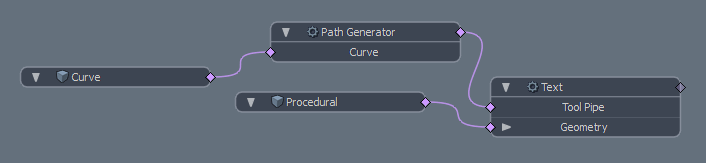
도움이되지 않은 죄송합니다
왜 도움이되지 않습니까? (해당되는 모든 것을 체크하세요)
의견을 보내 주셔서 감사합니다.
찾고있는 것을 찾을 수 없거나 워크 플로에 대한 질문이있는 경우 시도해보십시오 파운드리 지원.
학습 내용을 개선 할 수있는 방법에 대한 의견이 있으시면 아래 버튼을 사용하여 설명서 팀에 이메일을 보내십시오.
의견을 보내 주셔서 감사합니다.